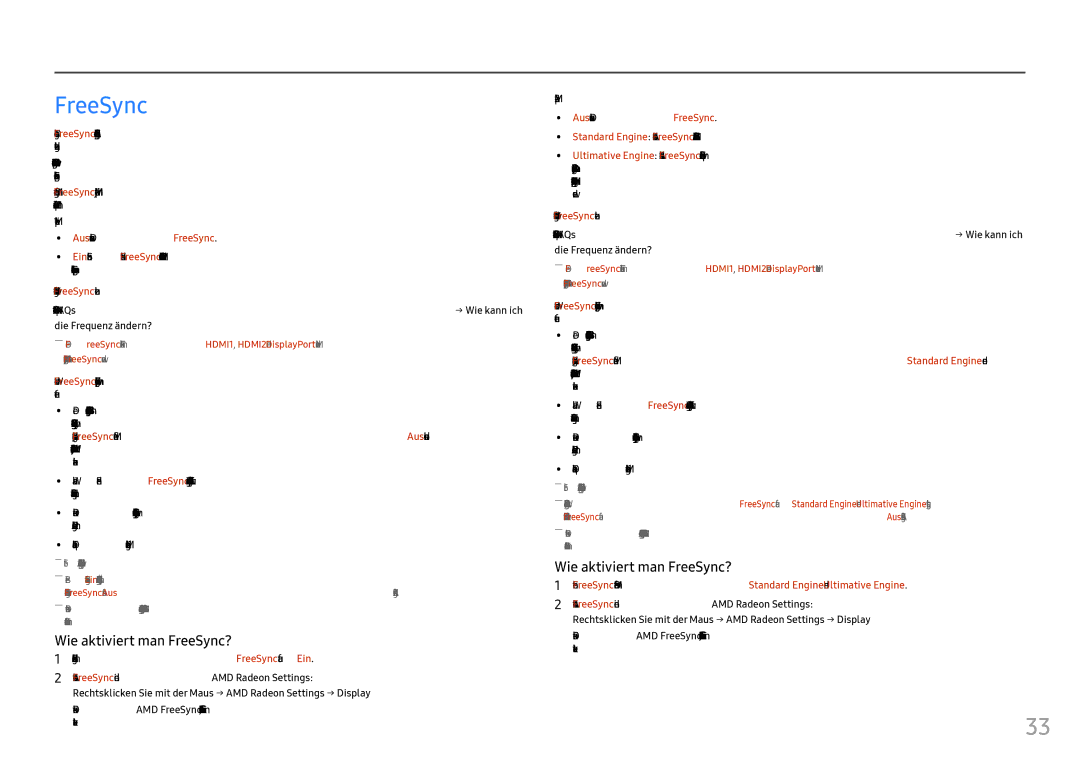FreeSync
Die Technologie FreeSync ist eine Lösung, die Abreißen des Bildes ohne die sonst übliche Verzögerung und Latenzzeit beseitigt.
Durch diese Funktion wird das Abreißen des Bildes und die Verzögerung beim Spielen verhindert. Steigern Sie Ihr Spielerlebnis.
Die auf dem Monitor angezeigten FreeSync-Menüpunkte können je nach Monitormodell und Kompatibilität mit der AMD Grafikkarte variieren.
Menüpunkt 1
•• Aus: Deaktivieren von FreeSync.
•• Ein: Schalten Sie die Funktion der FreeSync der AMD-Grafikkarten ein. Sie werden während des Spielens einiger Spiele eventuell vereinzelt ein Flimmern wahrnehmen.
Verwenden Sie die höchste Auflösung wenn Sie FreeSync benutzen.
Weitere Informationen zum Einstellen der Bildschirmfrequenz entnehmen Sie bitte FAQs → Wie kann ich
die Frequenz ändern?
――Die FreeSync-Funktion ist nur im HDMI1, HDMI2- oder DisplayPort-Modus aktiviert.
Verwenden Sie das vom Hersteller beigelegte HDMI/DisplayPort-Kabel, wenn Sie FreeSync verwenden.
Wenn Sie die FreeSync-Funktion beim Spielen eines Spiels verwenden, kann möglicherweise Folgendes auftreten:
•• Der Bildschirm könnte je nach dem Typ der Grafikkarte, der Spieloptionseinstellungen oder des wiedergegebenen Videos flimmern. Versuchen Sie die folgenden Handlungen: verringern Sie die Spieleinstellungswerte, ändern Sie den aktuellen FreeSync-Modus auf Aus oder besuchen Sie die AMD-Website, um die Version Ihres Grafiktreibers zu überprüfen und auf die neueste zu aktualisieren.
•• Während Sie die FreeSync-Funktion verwenden, könnte der Bildschirm aufgrund einer Veränderung der Ausgabefrequenz aus der Grafikkarte flimmern.
•• Die Reaktionszeit könnte beim Spielen je nach Auflösung schwanken. Bei einer höheren Auflösung ist die Reaktionszeit in der Regel langsamer.
•• Die Tonqualität des Monitors könnte herabgesetzt sein.
――Sollten Sie während der Nutzung der Funktion etwaige Probleme feststellen, wenden Sie sich an das Samsung-Service-Center.
――Bei Einstellung der Funktion auf Ein und Änderung der Bildschirmauflösung kann die Anzeige aufgrund der Grafikkarte zwischenzeitlich ausgeblendet werden. Stellen Sie FreeSync auf Aus und ändern Sie die Auflösung.
――Diese Funktion ist für Geräte ohne AMD-Grafikkarte (z.B. AV-Geräte) nicht verfügbar. Bei Anwendung der Funktion kann es zu einer Fehlfunktion des Bildschirms kommen.
Wie aktiviert man FreeSync?
1Stellen Sie in der Bildschirmanzeige FreeSync auf Ein.
2Aktivieren Sie FreeSync in den AMD Radeon Settings: Rechtsklicken Sie mit der Maus → AMD Radeon Settings → Display
Die Funktion „AMD FreeSync“ muss auf „Ein“ stehen. Stellen Sie sie auf „Ein“, falls sie nicht bereits aktiviert ist.
Menüpunkt 2
•• Aus: Deaktivieren von FreeSync.
•• Standard Engine: Aktivieren Sie die FreeSync-Grundfunktionen der AMD-Grafikkarte.
•• Ultimative Engine: Aktivieren Sie die FreeSync-Funktion mit einer höheren Bildwiederholfrequenz. Das Abreißen des Bildes (abnormale Synchronisierung zwischen Bildschirm und Inhalt) ist in diesem Modus geringer. Beachten Sie dass der Bildschirm möglicherweise flimmert, wenn Spiele gespielt werden.
Verwenden Sie die höchste Auflösung wenn Sie FreeSync benutzen.
Weitere Informationen zum Einstellen der Bildschirmfrequenz entnehmen Sie bitte FAQs → Wie kann ich
die Frequenz ändern?
――Die FreeSync-Funktion ist nur im HDMI1, HDMI2- oder DisplayPort-Modus aktiviert.
Verwenden Sie das vom Hersteller beigelegte HDMI/DisplayPort-Kabel, wenn Sie FreeSync verwenden.
Wenn Sie die FreeSync-Funktion beim Spielen eines Spiels verwenden, kann möglicherweise Folgendes auftreten:
•• Der Bildschirm könnte je nach dem Typ der Grafikkarte, der Spieloptionseinstellungen oder des wiedergegebenen Videos flimmern. Versuchen Sie die folgenden Handlungen: verringern Sie die Spieleinstellungswerte, ändern Sie den aktuellen FreeSync-Modus auf Standard Engine oder besuchen Sie die AMD-Website, um die Version Ihres Grafiktreibers zu überprüfen und auf die neueste zu aktualisieren.
•• Während Sie die FreeSync-Funktion verwenden, könnte der Bildschirm aufgrund einer Veränderung der Ausgabefrequenz aus der Grafikkarte flimmern.
•• Die Reaktionszeit könnte beim Spielen je nach Auflösung schwanken. Bei einer höheren Auflösung ist die Reaktionszeit in der Regel langsamer.
•• Die Tonqualität des Monitors könnte herabgesetzt sein.
――Sollten Sie während der Nutzung der Funktion etwaige Probleme feststellen, wenden Sie sich an das Samsung-Service-Center.
――Wenn die Auflösung geändert wird, während FreeSync auf Standard Engine oder Ultimative Engine eingestellt ist, kann das Abreißen des Bildes hin und wieder vorkommen. Stellen Sie FreeSync auf Aus und ändern Sie die Auflösung.
――Diese Funktion ist für Geräte ohne AMD-Grafikkarte (z.B. AV-Geräte) nicht verfügbar. Bei Anwendung der Funktion kann es zu einer Fehlfunktion des Bildschirms kommen.
Wie aktiviert man FreeSync?
1Stellen Sie FreeSync im OSD-Menü auf Standard Engine oder Ultimative Engine.
2Aktivieren Sie FreeSync in den AMD Radeon Settings: Rechtsklicken Sie mit der Maus → AMD Radeon Settings → Display
Die Funktion „AMD FreeSync“ muss auf „Ein“ stehen. Stellen Sie sie auf „Ein“, falls sie nicht bereits aktiviert ist.
33